どうも、 効率化大好き カズ です。
今回は、WordPressのパーマリンク設定の途中変更をテーマに書いていきます。
たぶんこの記事にたどり着いた人は、もうパーマリンク設定を変更してしまった後だと思います。
具体的には、パーマリンク設定の「共通設定」ですね。
ということは、検索結果に出てくるタイトルをクリックしても、「404」が表示されて記事が表示できない状態のはず。。。
ちなみに、パーマリンクを元に戻しても今まで通り表示されません。
なので、変更したままで、ちゃんと記事が表示されるようにしましょう。
そこで今回は、パーマリンク設定を途中で変更してしまった後、最悪の事態を回避する方法について解説していきます。
パーマリンク設定を途中で変更してしまったら
パーマリンク設定を変更してしまったら、元には戻せないことを受け入れましょう。
その上で、元通りに表示する方法を模索することが必要だからです。
実際僕もパーマリンク設定を「数字ベース」から「投稿名」に変更してしまい、焦って元に戻したけど元通りに表示されなくて泣いた一人です。
しかもそのサイト、僕がホームページ制作を請け負っているお客さんのサイトだったんですよね・・・^^;
よし、これからだ! ってときだったので、まじで血の気が引きました(;O;)
やってしまったものは仕方ないので、諦めて対策を考えました。
で、出した結論が、
前のURLから新しく変更したURLにリダイレクトを送ったらええんちゃうん?
ということです。
「そういえば、前に書いた『特定のブログ記事を別サイトに引っ越しする手順』にリダイレクトの手順を書いたよなぁ・・・」
と思い出し、さっそくその記事を見ながらリダイレクトを行いました。
リダイレクトとは、WebサイトやページのURLを変更した際、古いURLにアクセスしたユーザーを自動的に新しいURLに転送することをいいます。
リダイレクトを設定すると、
- WEB上に表示されているタイトル(元々のURL)をクリック
↓ - 新しいURLの記事が表示される
となり、記事が表示されないという問題はクリアできます。
ということで、次の章ではURLリダイレクト設定のための準備を含めた手順を解説していきます。
URLのリダイレクトを設定する手順
リダイレクト設定の手順を簡単に説明すると、
- プラグイン「Simple 301 Redirects」をインストールする
- インデックスしている記事を調べる
- キャッシュされているURLを新しいURLに転送する
この3つです。
それぞれ詳しく解説していきます。
プラグイン「Simple 301 Redirects」をインストールする
まずはじめに、リダイレクトに必要なWordPressのプラグインをインストールします。
リダイレクトができるプラグインはたくさんあるんですが、その中でも操作が簡単な「Simple 301 Redirects」そ使用します。
①の入力欄に「Simple 301」と入力すると候補が何個か出てきます。赤枠で囲んだプラグイン「Simple 301 Redirects」の「今すぐインストール」②をクリック。
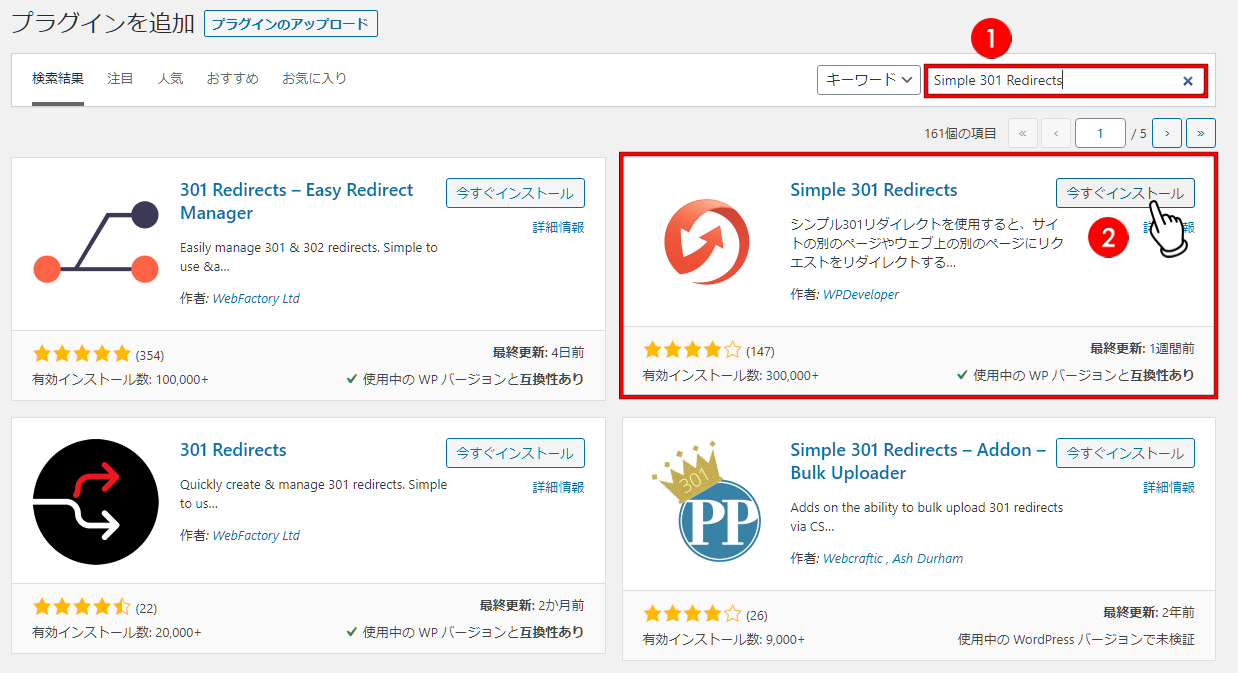
そのまま「有効化」をクリックし有効化します。
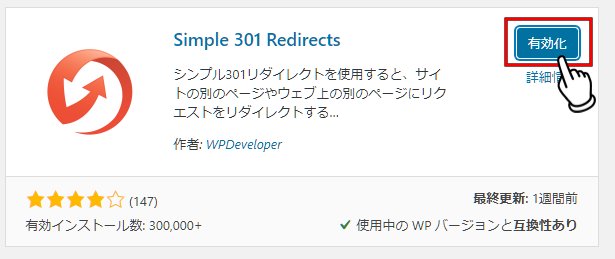
これで、「Simple 301 Redirects」のインストールが終わりました。
インデックスしている記事を調べる
次に、現時点で検索エンジンにインデックスされている自サイトの記事を調べます。
これは、インデックスされている記事のみリダイレクトを行うことで、ムダな手間を省くためです。
つまり、まだインデックスされていない記事はそもそも検索結果に出てこないので、リダイレクト設定する必要がないということです。
ちなみに、古い記事がインデックスされていない場合は、その記事を「削除」または「リサイクル」したほうがいいです。※記事のリサイクルとは、記事の内容で使えるところは使い、新しく記事を作成することです。
調べ方は、
Googleの検索窓に「site:https://自サイトのドメイン/」と入力し検索するだけ。
たとえば当サイトなら「site:https://orekoreoku.com/」と入力すれば、インデックスされている記事がすべて出てきます。
固定ページも含めて表示されるので、実際に公開している投稿ページの数より多いです。
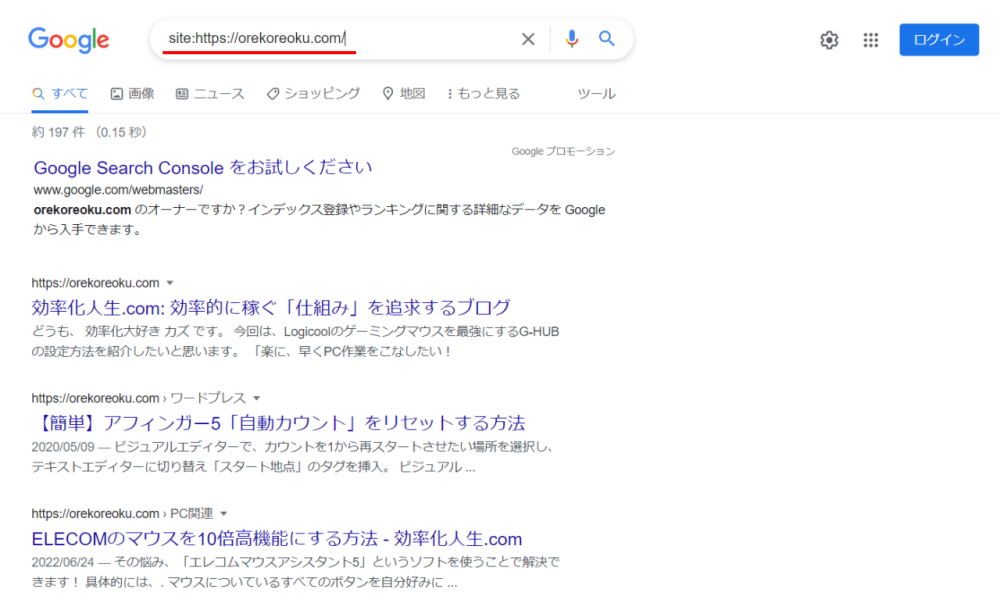
次にタイトルを右クリックし、URLをコピーします。
このURLが、GoogleにキャッシュされているURL、つまり「パーマリンク設定変更前のURL」です。
キャッシュされているURLを新しいURLに転送する
次に「Simple 301 Redirects」の設定を開き、URLのリダイレクト設定をします。
ダッシュボード左メニューにある「設定」⇒「301 Redirects」をクリック。
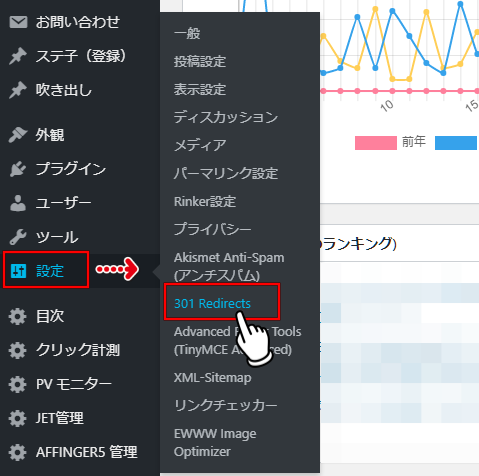
設定画面が開くので、下記の通り入力し保存してください。
- パーマリンク設定「変更前」のURLを入力。
※ドメインより後ろを入力。
例:当サイトのこの記事なら「permalink/」と入力します。 - パーマリンク設定「変更後」のURLを入力。
※ドメイン含めURLすべてを入力。
例:仮にURLスラッグが「abc」の記事なら「https://orekoreoku.com/abc/」と入力します。 - 「ADD NEW」をクリックすれば保存できます。
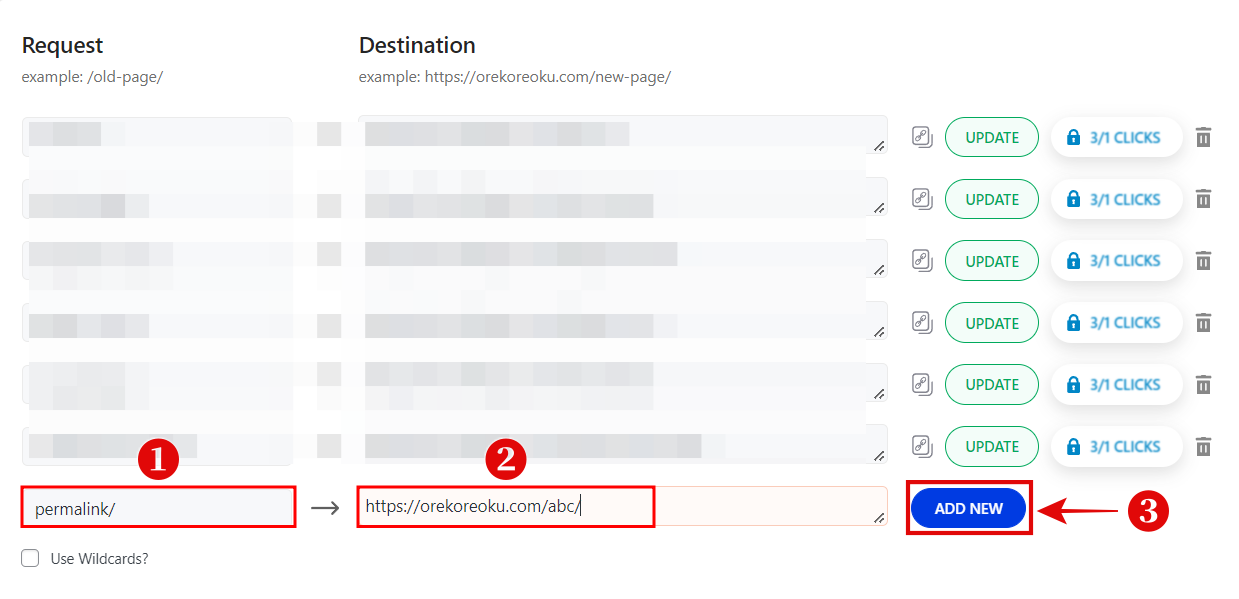
保存すると下に新しい入力欄が出てくるので、リダイレクトする記事をどんどん保存していってください。
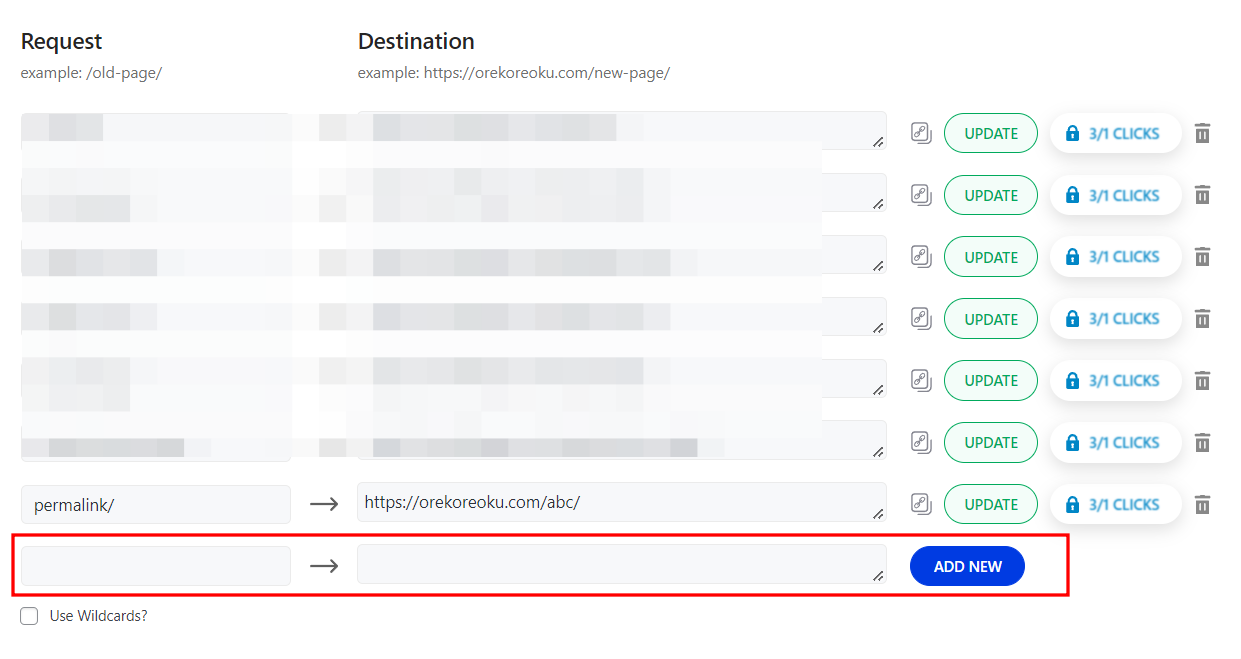
すべて入力できたら、実際に検索結果に出てきた自サイトのタイトルをクリックして、新しいURLのページが表示されるか確認してください。
無事表示できれば完了です。
以上が、実際に僕がパーマリンク設定を途中で変更してしまったときの、最悪の事態を回避した方法でした。


